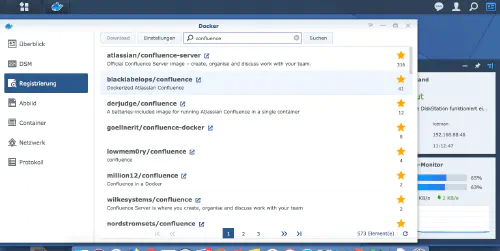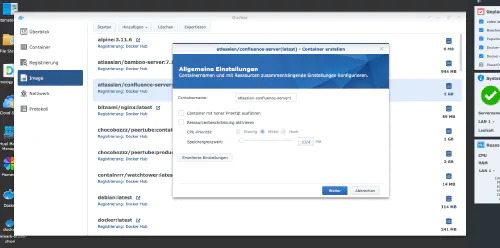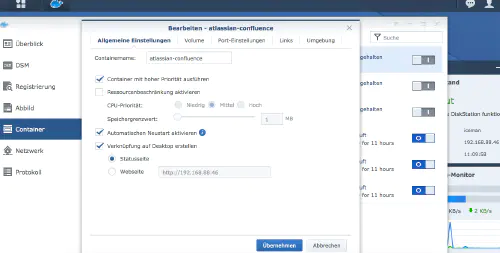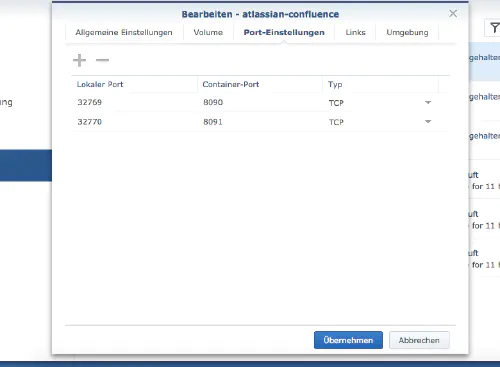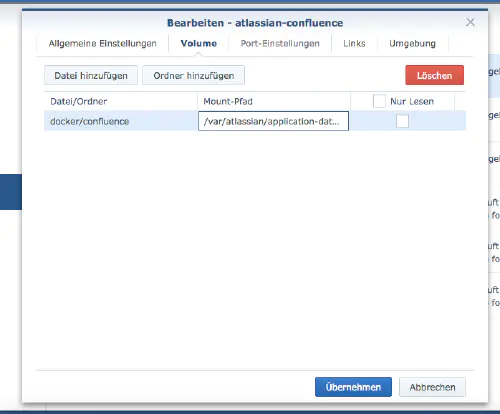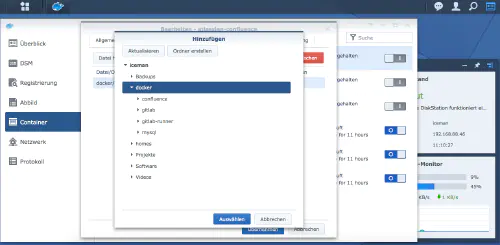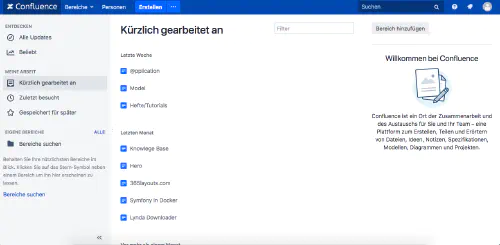Jeśli chcesz zainstalować Atlassian Confluence na serwerze NAS firmy Synology, to jesteś we właściwym miejscu.
Krok 1
Najpierw otwieram aplikację Docker w interfejsie Synology, a następnie przechodzę do podpunktu “Rejestracja”. Wyszukuję tam hasło “Confluence” i klikam na pierwszy obrazek “Atlassian Confluence”.
Krok 2
Po pobraniu obrazu jest on dostępny jako obraz. Docker rozróżnia dwa stany: kontener (stan dynamiczny) i obraz/obraz (stan stały). Zanim będziemy mogli utworzyć kontener z obrazu, należy dokonać kilku ustawień.
Automatyczny restart
Klikam dwukrotnie na obraz Confluence.
Następnie klikam na “Ustawienia zaawansowane” i włączam opcję “Automatyczne ponowne uruchamianie”.
Porty
Przydzielam stałe porty dla kontenera Confluence. Bez stałych portów Confluence może działać na innym porcie po ponownym uruchomieniu.
Pamięć
Tworzę folder fizyczny i montuję go w kontenerze (/var/atlassian/application-data/confluence/). To ustawienie ułatwia tworzenie kopii zapasowych i przywracanie danych.
Po wprowadzeniu tych ustawień można uruchomić Confluence!